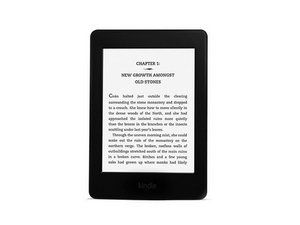Wiki fourni par les étudiants
Une formidable équipe d'étudiants de notre programme éducatif a créé ce wiki.
Tablette Surface Pro de troisième génération, sortie le 20 juin 2014.
La surface ne s'allume pas
Quoi que vous fassiez, vous ne pouvez pas allumer votre Surface.
Solution-
1. Forcer le redémarrage: appuyez sur le bouton d'alimentation et maintenez-le enfoncé pendant 30 secondes. L'écran peut clignoter mais ne relâchez pas le bouton d'alimentation avant 30 secondes. Appuyez ensuite à nouveau sur le bouton d'alimentation pour rallumer la Surface.
2. Arrêt à deux boutons: appuyez sur le bouton d'alimentation de votre Surface et maintenez-le enfoncé pendant 30 secondes, puis relâchez-le. Appuyez simultanément sur le bouton d'augmentation du volume et sur le bouton d'alimentation et maintenez-les enfoncés pendant au moins 15 secondes, puis relâchez les deux. Attendez 10 secondes, puis rallumez votre Surface
Windows ne répond pas
Windows ne démarre pas sur votre Surface Pro 3.
iPhone 6 bloqué sur la boucle du logo Apple
Solution-
1. Forcer le redémarrage: appuyez sur le bouton d'alimentation et maintenez-le enfoncé pendant 30 secondes. L'écran peut clignoter mais ne relâchez pas le bouton d'alimentation avant 30 secondes. Appuyez ensuite à nouveau sur le bouton d'alimentation pour rallumer la Surface.
2. Arrêt à deux boutons: appuyez sur le bouton d'alimentation de votre Surface et maintenez-le enfoncé pendant 30 secondes, puis relâchez-le. Appuyez simultanément sur le bouton d'augmentation du volume et sur le bouton d'alimentation et maintenez-les enfoncés pendant au moins 15 secondes, puis relâchez les deux. Attendez 10 secondes, puis rallumez votre Surface
Batterie porte-clés Honda Civic 2015
3. Installez les mises à jour Surface et Windows: accédez à Démarrer, puis sélectionnez Paramètres> Mise à jour et sécurité> Windows Update. Sélectionnez Rechercher les mises à jour. Si des mises à jour sont disponibles, sélectionnez Détails. Sélectionnez les mises à jour que vous souhaitez installer, puis sélectionnez Installer. Il se peut que la surface doive être redémarrée.
4. Analyser la surface avec Windows Defender: dans la zone de recherche, entrez defender et dans les résultats de la recherche, sélectionnez Windows Defender. Dans l'onglet Accueil, choisissez une option d'analyse, puis sélectionnez Analyser maintenant.
La batterie ne se charge pas
Votre Surface est branchée mais ne se recharge pas
Votre chargeur n'est pas branché sur votre Surface
Vérifiez votre port de charge pour vous assurer que votre chargeur est correctement branché
Votre batterie n'est pas détectée
Solution-
Démarrez le système avec l'adaptateur secteur connecté, en maintenant le bouton d'alimentation enfoncé jusqu'à ce que l'unité s'éteigne. Déconnectez ensuite l'adaptateur secteur de l'unité. Appuyez sur le bouton d'alimentation et maintenez-le enfoncé et attendez que l'icône de batterie du système épuisée soit en plein écran. Reconnectez l'adaptateur secteur à l'unité. Appuyez ensuite sur le bouton d'augmentation du volume et d'alimentation et maintenez-les enfoncés pendant 15 secondes. Enfin, maintenez enfoncés les boutons d'augmentation du volume et d'alimentation jusqu'à ce que le clavier s'allume.
Votre Surface ne fonctionne que lorsqu'elle est branchée sur le chargeur
Cela peut signifier qu'il est temps de remplacer votre batterie. Pour remplacer la batterie, suivez ce lien vers notre guide de remplacement de la batterie.
Problèmes de connexion Wifi
Vous rencontrez des difficultés pour vous connecter à Internet depuis votre Surface Pro 3?
Exécutez les utilitaires de résolution des problèmes
Cliquez sur votre menu démarrer, situé en bas à gauche de votre écran. Cliquez sur la zone de recherche située dans le menu. Recherchez «Utilitaire de résolution des problèmes de réseau», dans les résultats, vous devriez voir «Identifier et réparer les problèmes de réseau», cliquez sur et suivez les étapes. Il essaiera de résoudre tous les problèmes de réseau qui pourraient être présents.
Pilotes obsolètes
Essayez d'installer les dernières mises à jour sur votre surface pour résoudre le problème. Si vous ne parvenez pas à vous connecter à votre réseau domestique, essayez de vous connecter à une connexion Wi-Fi publique. Si vous ne parvenez pas à vous connecter à une connexion publique. Connectez-vous à Internet à l'aide d'une connexion Ethernet. En dernier recours, vous pourrez peut-être utiliser la connexion Internet de votre téléphone en activant l'option de point d'accès mobile.
Réglage de la date et de l'heure
Parfois, le problème peut être le réglage de la date et de l'heure. Pour résoudre ce problème, cliquez sur l'icône située en bas à droite de la barre d'outils de votre écran. L'icône contient l'heure et la date. Cliquez sur le texte en surbrillance rouge qui dit «Paramètres de date et d'heure», vous pouvez activer l'option de réglage automatique de l'heure ou vous pouvez la régler manuellement vous-même.
Redémarrez le Wi-Fi sur Surface
Cliquez sur l'icône de votre menu Démarrer située en bas à gauche de votre barre d'outils. Un menu s'ouvrira, vous verrez alors une barre de recherche située près du côté inférieur gauche de votre écran. Tapez là «Paramètres Wi-Fi», cliquez sur l'option «Modifier les paramètres Wi-Fi». Là, vous pouvez activer / désactiver le Wi-Fi. Choisissez la connexion Wi-Fi à laquelle vous souhaitez vous connecter. Si cela ne fonctionne toujours pas, essayez de vous déconnecter complètement de votre Wi-Fi, en cliquant sur votre connexion, puis en cliquant sur «déconnecter» et reconnectez-vous dessus. Cela vous obligera à saisir à nouveau votre mot de passe, alors assurez-vous de connaître votre mot de passe Wi-Fi avant de tenter cela.
Installer manuellement le pilote
Après avoir essayé tout ce qui précède, votre Wi-Fi ne se connecte toujours pas, puis essayez d'installer manuellement vos pilotes Wi-Fi, suivez ce guide Microsoft pour installer les pilotes sans fil.
asus memo pad 7 ne se charge pas
Installation du pilote Surface Pro
Problèmes de connexion Bluetooth
Vous rencontrez des difficultés pour connecter un appareil Bluetooth à votre Surface Pro 3?
Exécuter l'utilitaire de résolution des problèmes automatisé
Vous pouvez également rechercher le programme «Outil de dépannage du matériel et des périphériques» dans la zone de recherche du menu Démarrer. Suivez les instructions données par le programme.
Vérifiez la compatibilité de votre appareil Bluetooth
Apprenez à rendre votre appareil détectable par tout autre appareil, en lisant leur manuel ou leur site Web. Cliquez sur votre menu de démarrage situé dans le coin inférieur gauche de votre écran et cliquez sur paramètres, appareils, bluetooth. Lorsque votre Surface Pro 3 trouve votre appareil Bluetooth, cliquez sur appairer.
Derniers pilotes sur Windows
Assurez-vous que vous disposez des derniers pilotes sur Windows, en exécutant le programme de mise à jour Windows Live. Vous pouvez facilement le trouver en tapant dans le champ de recherche 'Vérifier les mises à jour'. Cliquez ensuite sur le bouton «Vérifier les mises à jour», cela commencera à vous assurer que votre ordinateur est à jour. Toutes les mises à jour qu'il peut encore avoir besoin de télécharger commenceront à les télécharger automatiquement.
Surchauffe
Si vous possédez la version Surface Pro 3 Core i7, vous pouvez avoir des problèmes de surchauffe. La version i7 fournit une grande puissance dans un petit boîtier, donc l'appareil est sujet à la surchauffe. Ce problème a été associé à l'exécution du module Windows Installer et du module Worker de Windows Installer. On pense que l'arrêt de ces deux systèmes refroidit votre Surface Pro, mais sinon, vous devrez probablement revenir à la version du processeur i5.
Problèmes d'écran
Votre écran se fige à des moments aléatoires, votre écran ne tourne pas, l'écran tactile ne répond pas au toucher ou votre écran est cassé.
mon macbook air ne s'allume pas mais il se recharge
Gel aléatoire
Cela peut se produire lors du changement d'application, sur l'écran de démarrage ou même lorsque vous ne faites rien. Il n'y a pas de cause commune, alors faites attention en cas de gel pour voir quel pourrait être le problème. Essayez de maintenir le bouton d'alimentation et le bouton d'augmentation du volume enfoncés pendant 15 secondes. Attendez quelques secondes, puis appuyez à nouveau sur le bouton d'alimentation et il redémarrera.
Rotation de l'écran
Suivez ce lien pour réparer votre problèmes de rotation de l'écran.
Problèmes d'écran tactile
Suivez ce lien pour corriger problèmes d'écran tactile.
Glitch - Le curseur disparaît
Le repliage du clavier Type Cover est connu pour faire disparaître le curseur et il refuse de revenir lorsque le clavier est retourné. D'autres ont découvert que le curseur disparaît simplement au hasard lorsqu'ils utilisent la souris.
Un écran fissuré
Suivez ce lien pour réparez votre écran cassé ou votre numériseur.
Problèmes avec la carte SSD
Consultez nos guides de remplacement pour savoir comment remplacez votre carte SSD.
Prise casque cassée
Assurez-vous que votre prise casque est dégagée et que vos écouteurs sont branchés complètement et correctement. Si ce n'est pas le cas, suivez ce lien pour remplacez votre prise casque.